Вот Orbisnap с отображенным виртуальным миром.
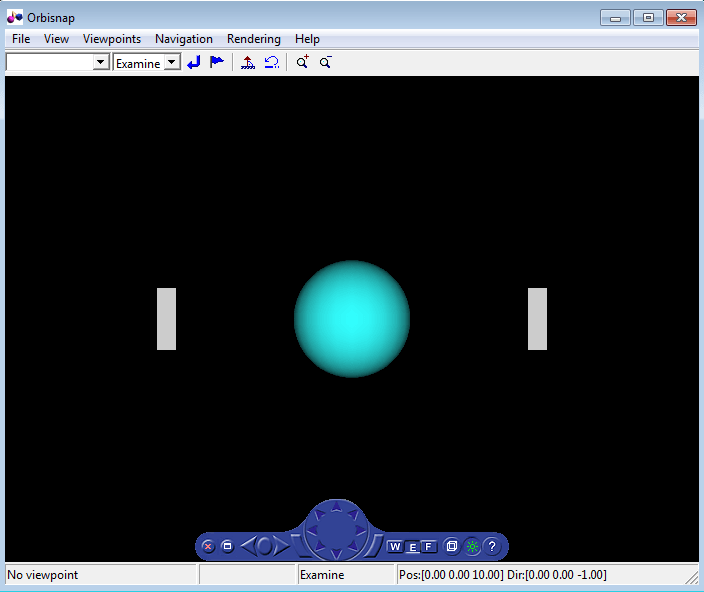
Orbisnap обеспечивает большую часть функциональности Simulink® 3D Animation™ Viewer. Используя панель меню, панель инструментов и панель навигации, можно:
Настройте окно Orbisnap
Управление точками зрения виртуального мира
Управление визуализацией сцены
Вы не можете
Откройте редактор для виртуального мира
Откройте другое окно для виртуального мира
Симулируйте мир (запустите/остановите модель)
Запись или управление файлами анимации
Панель меню Orbisnap имеет следующие меню:
File - Общие опции операции файла, включая,
Open - вызывает браузер, который можно использовать для просмотра виртуального мира, который вы хотите визуализировать.
Connect to server -- Позволяет вам подключиться к серверу Simulink 3D Animation. Введите IP-адрес или имя хоста хоста-компьютера, на котором работает сервер Simulink 3D Animation (127.0.0.1 по умолчанию) и номер порта, на котором прослушивается сервер Simulink 3D Animation (8124 по умолчанию).
Reload - перезагружает сохраненный виртуальный мир. Если вы создали какие-либо точки обзора в этом сеансе, они не сохраняются, если вы не сохранили эти точки зрения с помощью опции Save As.
Save As - Позволяет вам сохранить виртуальный мир.
Close - закрывает окно Orbisnap.
View - позволяет вам настроить Orbisnap, включая,
Toolbar - Переключение отображения на панели инструментов.
Status Bar - Переключение отображения строки состояния в нижней части Orbisnap. Это отображение включает текущую точку зрения, время симуляции, метод навигации, и положение и направление камеры.
Navigation Zones - Включение/выключение зон навигации (описание использования зон навигации см. в разделе «Навигация с использованием Orbisnap»).
Navigation Panel - Управляет отображением навигационной панели, включая переключение.
Triad - показывает красные, зеленые и синие стрелы, которые параллельны ориентации глобальных осей x, y и z.
Zoom In/Out - Изменение масштаба или вне мировоззрения.
Normal (100%) - Возвращает масштабирование к нормали (начальная настройка точки обзора).
Fullscreen Mode - отображает средство просмотра в полноэкранном режиме.
Viewpoints - управляет точками зрения виртуального мира.
Navigation - Управление навигацией по сцене.
Rendering - Управление визуализацией сцены.
Help - Отображает браузер документации для Orbisnap.
На панели инструментов Orbisnap есть кнопки для некоторых из наиболее часто используемых операций, доступных в панели меню. Эти кнопки включают в себя:
Раскрывающийся список, в котором отображаются все точки зрения в виртуальном мире
Вернуться к кнопке точки обзора ![]()
Создайте кнопку точки зрения ![]()
Кнопка выпрямления ![]()
Раскрывающийся список, в котором отображаются опции навигации Walk, Examine, и Fly
Кнопка Отменить перемещение ![]()
Кнопки зумирования/зумирования,![]()
![]()
Навигационная панель Orbisnap имеет элементы управления навигацией для некоторых из наиболее часто используемых навигационных операций, доступных в панели меню.
Элементы управления навигационной панели включают слева направо:
Скрыть панель - Переключение панели навигации.
Полноэкранный режим - использует весь экран для Orbisnap.
Следующая/предыдущая точка зрения - Левые и правые стрелы переключается через список точек обзора.
Вернуться к точке зрения по умолчанию - возвращает особое внимание к исходной точке зрения по умолчанию.
Слайд слева/справа - кнопки слева и справа от навигационного колеса сдвиньте вид влево или вправо.
Навигационное колесо - Перемещает вид в одном из восьми направлений.
Метод навигации - Управляет навигацией по сцене (ходьба, осмотр или полет).
Переключение каркаса - переключение визуализации каркаса сцены.
Переключение фар - Переключение фар камеры.
Справка - вызывает онлайн-справку Orbisnap.